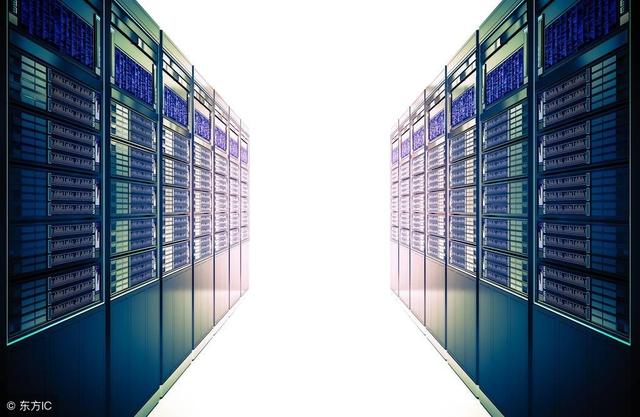
今天安装了一次dell的服务器的系统,因为是第一次安装服务器的系统,走了很多弯路,花了很长时间才把它搞定。于是想在这里和大家分享一下这个经验,在自己安装的时候能够轻松的搞定。
因为这服务器是客户提供的,但是客户不会弄,叫我帮他们弄一下,于是乎有了这次的经历。一开始客户让我帮忙安装的时候,我想这和普通电脑的安装应该没什么差别,于是乎拿着U盘的PE启动盘就去了。看到服务器后,有点懵逼了——就一个长方形的金属盒子!这叫我怎么弄,和我想的长的不一样啊。还好在附近都能找到显示屏、鼠标、键盘,先往上一插上电再说。果然里面是没有系统的,怎么办呢?百度呗。
百度了一下dell服务器的系统安装方法,我了个去感觉,说的都不够清晰,感觉都没有那种立竿见影的效果。下面是我的实际安装总结,安装的方法当然有好几种,这里只说我用的方法。随便提一下,Dell服务器的售后还是很不错的,打他们的官方售后热线,应答很快。如果你在安装过程中有什么问题,直接打电话咨询效率会更高。
我是用u盘来安装server 2012 r2系统的,现在光驱慢慢变的越来越少,现场很不幸的没有一台电脑有光驱。
首先,我们需要做一个u盘启动盘,制作工具用的是UltralSO,如下图
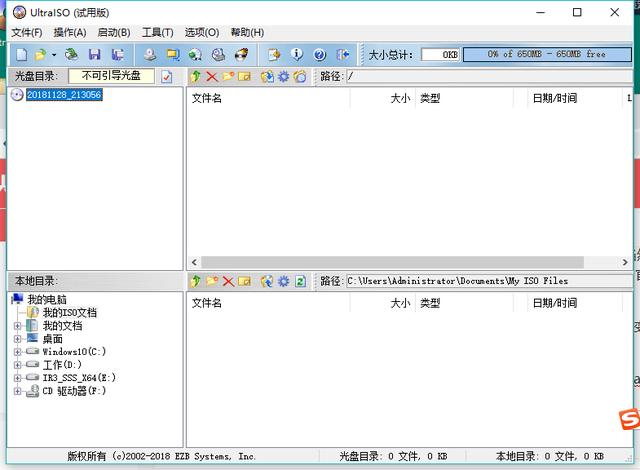
当然,我们还需要2012 r2的系统iso文件,从网上下载一个。然后用这个软件打开我们下载的系统文件,在本地目录中选择要做成启动盘的u盘,然后点击“启动”中的“导入硬盘映像”如下图
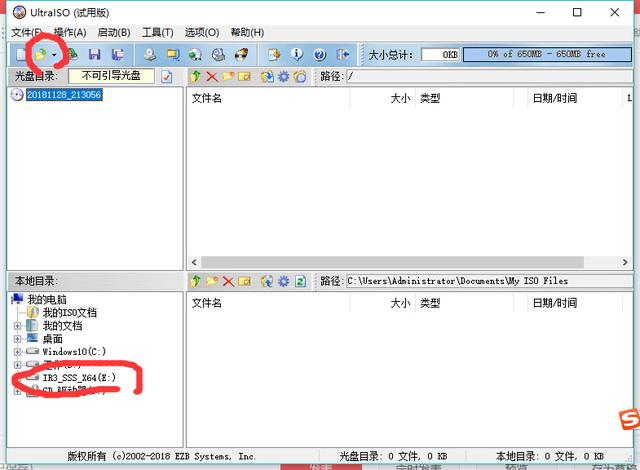
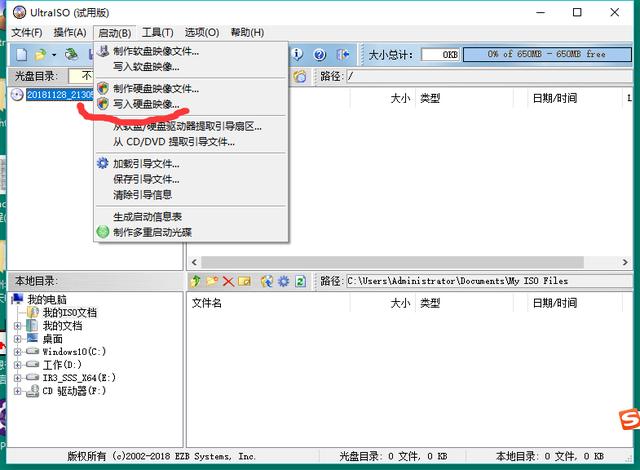
这样u盘的启动盘就做好了。
然后就是Dell服务器的设置了,首先我们需要对服务器的raid进行设置。
系统启动的时候按F10进入Lifecycle Controller,显示屏上会有提示(有F2,F10,F11)
仅在首次启动 Lifecycle Controller 时才会显示 初始设置向导
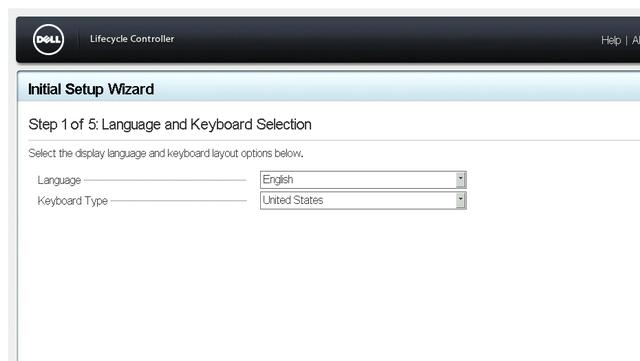
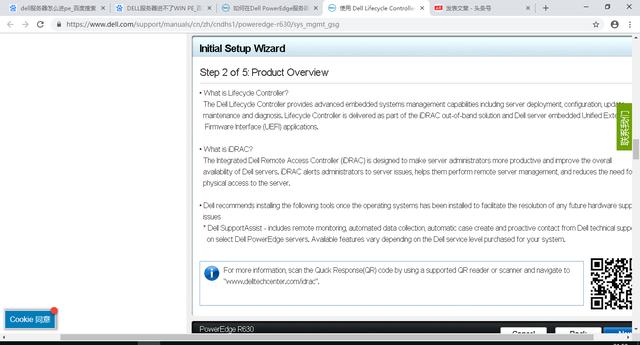
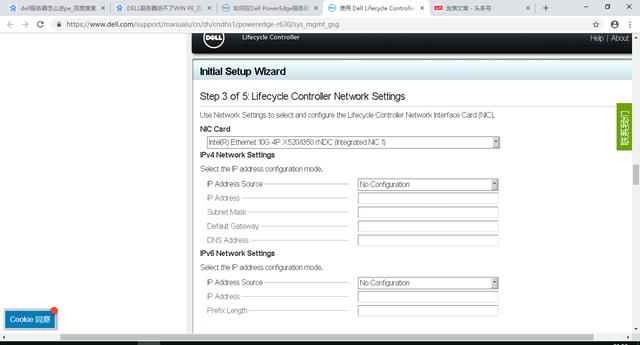
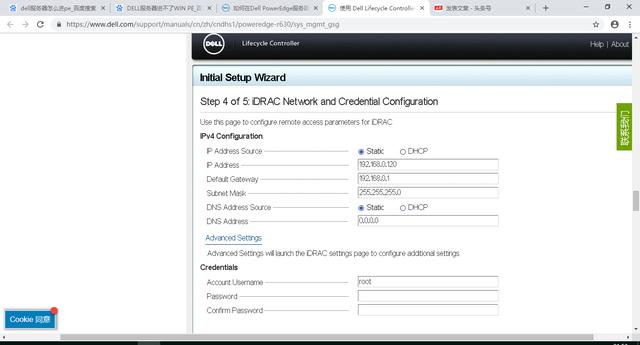
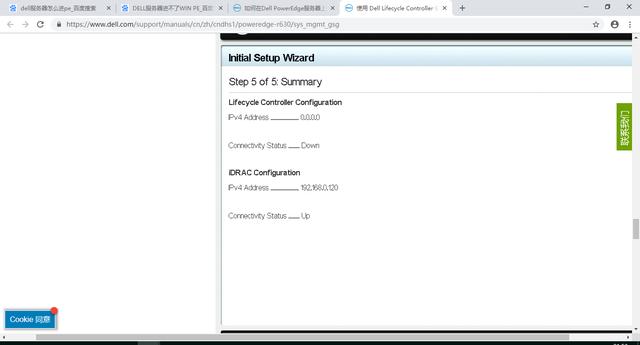
上面的向导只会在第一次进入 Lifecycle Controlle才会出现,以后都不会出现了。设置完后就开始raid的设置。点击OS部署,如下图
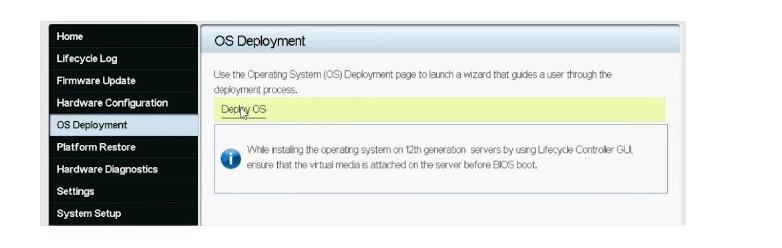
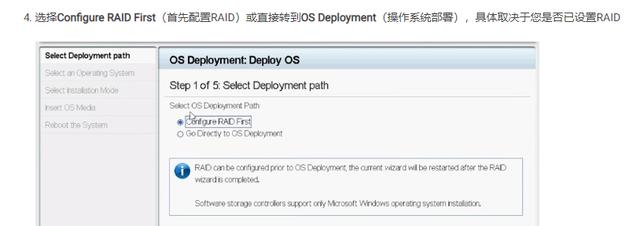
只需要把raid设置好就可以了,主要是在raid设置中设置物理内存(用几个硬盘),向导的系统部署就没必要继续下去了,因为我们用的是u盘做的启动盘,它不认识,向导找会报找不到介质。
设置完raid后,重启系统,按F2进入系统设置,进入boot set,把U盘启动enable,不然后面的操作会看不到u盘。
按F11进入boot manager,选择One-shot UEFI Boot Menu或者0ne-short BIOS Boot Menu
选择USB Disk 引导
这样系统就开始安装系统了,就是这么简单。
因为已经知道路怎么走了,所以就显得特别的简单,但是如果你一点概念都没有,看着服务器一头雾水,那么就无从下手了。
这是一条我走通的路,给大家做个参考。
总结一下先做个u盘启动盘,再对raid进行设置,让系统u盘启动,ok搞定。

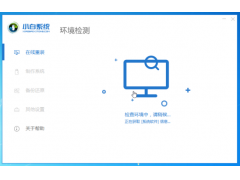
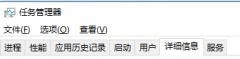

![RedHat服务器上[Errno 5] OSError: [Errno 2]的解决方法](https://img.pc-daily.com/uploads/allimg/4752/11135115c-0-lp.png)

